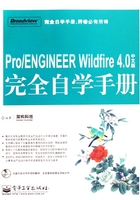
上QQ阅读APP看本书,新人免费读10天
设备和账号都新为新人
1.6 快速浏览模型
Pro/ENGINEER的绘图区域是无限大的。在设计过程中,用户可以通过缩放、移动等操作来快速浏览绘图窗口中的模型图形。
1.6.1 缩放模型
1.应用鼠标中键(滚轮)
当鼠标有滚轮时,将鼠标放置于绘图窗口中,向上转动滚轮,可以缩小模型;向下转动滚轮,可以放大模型。
当鼠标没有滚轮时,按住【Ctrl】键与中键,上下拖动鼠标可以缩放模型,同时出现缩放标识符,如图1-43所示。

图1-43
2.应用放大按钮
单击工具栏中的【放大】按钮 ,信息区显示“指示两位置来定义缩放区域的框”,此时在绘图窗口中选择放大的区域,如图1-44所示,即可放大选择的区域,完成后单击中键(滚轮)结束操作。
,信息区显示“指示两位置来定义缩放区域的框”,此时在绘图窗口中选择放大的区域,如图1-44所示,即可放大选择的区域,完成后单击中键(滚轮)结束操作。

图1-44
3.应用缩小按钮
单击工具栏中的【缩小】按钮 ,即可缩小模型。
,即可缩小模型。
4.应用重新调整按钮
单击工具栏中的【重新调整】按钮 ,可以重新调整模型,使其完全显示在绘图窗口中。
,可以重新调整模型,使其完全显示在绘图窗口中。
1.6.2 移动模型
按住【Shift】键与鼠标中键(滚轮),拖动鼠标可以移动模型,同时出现移动标识符,如图1-45所示。

图1-45
1.6.3 旋转模型
将鼠标放置于绘图窗口中,按住鼠标中键(滚轮)不放,并拖动鼠标可以旋转模型,同时出现旋转标识符,如图1-46所示。

图1-46
1.6.4 定向模型视图
在Pro/ENGINEER中,提供了8种标准视图,分别为标准方向、缺省方向、BACK(后视图)、BOTTOM(仰视图)、FRONT(前视图)、LEFT(左视图)、RIGHT(右视图)、TOP(俯视图)等。
单击工具栏的 按钮,弹出【视图方向】列表,如图1-47所示,选择其中的选项即可显示模型相应的视图。例如,选择【FRONT】选项,显示模型的前视图,如图1-48所示。
按钮,弹出【视图方向】列表,如图1-47所示,选择其中的选项即可显示模型相应的视图。例如,选择【FRONT】选项,显示模型的前视图,如图1-48所示。

图1-47

图1-48